TEDA AC7 - Recenzja, połączenie i ustawienie routera dwupasmowego z TEDA

- 4071
- 560
- Janusz Baranowski
TEDA AC7 - Recenzja, połączenie i ustawienie routera dwupasmowego z TEDA
Badanie różnych routerów, prawie zawsze, w każdym modelu znajduje się kilka układów wśród standardowych cech. TEDA AC7 ma zdecydowanie niezwykły wygląd i 5 potężnych anten, dzięki któremu nawet w dużym mieszkaniu będzie stabilny sygnał Wi-Fi. Bardzo potężny router pod tym względem. Moc jego nadajnika jest maksymalna, co jest dozwolone przez prawo. TEDA AC7 jest naprawdę zdolny do „uderzenia ścian”. W przeciwnym razie jest to niedrogi router Wi-Fi z obsługą MU-mimo i maksymalną prędkość sieci bezprzewodowej o mocy 1200 Mbps (AC1200).
Router TEDA AC7 działa na procesorze o wysokiej wydajności, który jest zakończony technologią 28 nm. W przypadku transmisji sieci Wi-Fi odpowiedzialnych jest 5 anten o pojemności 6 DBI. To bardzo potężne anteny. Istnieje technologia BEAMForming+, która tworzy promień sieci bezprzewodowej w kierunku klienta, a tym samym zwiększa powłokę i stabilność sieci. Prędkość sieci bezprzewodowej wynosi do 867 Mb / s w zakresie 5 GHz (802.11ac/a/n) i do 300 mbit/s w zakresie 2.4 GHz (802.11b/g/n). WAN/LAN prędkość do 100 Mbps/s. I dalej:
- Istnieje wsparcie VPN.
- Dzięki funkcji MU-MIMO przepustowość wzrasta, ponieważ router komunikuje się z kilkoma klientami jednocześnie.
- IPTV jest obsługiwany.
- Ustawienia i zarządzanie za pośrednictwem wniosku o spółkę TEDA WIFI.
- Zamknięcie Wi-Fi zgodnie z harmonogramem.
- Sieć Wi-Fi gościa.
- Funkcja automatycznego przesyłania połączenia PPPoE ze starego routera.
Zawsze możesz znaleźć bardziej szczegółowe cechy na oficjalnej stronie internetowej lub w dowolnym sklepie internetowym.
Recenzja routera TEDA AC7
Opakowanie TEDA, na których zastosowano wszystkie szczegółowe informacje o router: główne cechy, funkcje, schemat połączenia, a nawet porównanie z młodszymi modelami. Jest to bardzo wygodne, gdy na przykład wybieramy router w zwykłym sklepie. Możliwe jest zapoznanie się ze wszystkimi cechami bez pomocy sprzedawców konsultantów i wyszukiwania informacji w Internecie.

W pudełku znalazłem router TEDA AC7, zasilacz, kabel sieciowy i instrukcje.

Projektowanie TEDA AC7 jest bardzo niezwykłe. Kadłub przypomina jakiś rodzaj statku kosmicznego. Cała obudowa i anteny są wykonane z czarnego, trwałego plastiku.

Z przodu jest logo TEDA i cztery wskaźniki. Wskaźniki palą niebieskie. Można je wyłączyć w interfejsie internetowym lub skonfigurować automatyczne wyłączenie w czasie.

Sprawa jest zmontowana jakościowo: nic nie skrzypia się i nie spada.

Wszystkie interfejsy i przyciski znajdują się z tyłu. Trzy porty LAN, jeden przycisk WAN, przycisk RST/WPS i przycisk Wi-Fi (aby wyłączyć/wyłączyć sieć Wi-Fi). Cóż, złącze zasilania do podłączania adaptera zasilania.

Z boku i na dolnym panelu znajdują się grille do chłodzenia płyt routetycznych. Istnieją również dwie specjalne otwory z dołu, które pozwalają zawiesić TEDA AC7 na ścianie. Istnieją również wysokie nogi (choć nie gumy) i naklejka z informacjami fabrycznymi.

Pojawienie się TEDA AC7 jest bardzo interesujące i niezwykłe. Jest bardzo podobny do modelu routerów zaprojektowanych dla graczy.

TEDA AC7 zbadał cechy techniczne, przyjrzeli się wyglądowi - przechodzimy do połączenia i konfiguracji.
Jak połączyć i skonfigurować TEDA AC7?
Aby skonfigurować TEDA AC7, nie jest konieczne bycie specjalistą w zakresie sprzętu sieciowego, zrozumieć komputery itp. D., W tendzie proces ustalania został jak najwyraźniej.
Najpierw podłącz zasilanie z routerem. Następnie łączymy Internet z portem WAN (na TEDA AC7) (kabel sieciowy od dostawcy Internetu lub z modemu).

Ponadto mamy dwie opcje:
- Podłącz się do routera za pomocą kabla sieciowego. Jeśli masz komputer lub laptop z kartą sieci.

- Połącz sieć Wi-Fi. Z tego samego laptopa, telefonu, tabletu itp. D. Nawiasem mówiąc, jeśli planujesz skonfigurować TEDA AC7 z urządzenia mobilnego, możesz to zrobić za pośrednictwem aplikacji Wi-Fi TEDA. Ale najpierw musisz podłączyć urządzenie do sieci routera Wi-Fi. Fabryczna nazwa sieci (SSID) i hasło są wskazane na naklejce powyżej i poniżej routera.

Łączymy się z routerem i przechodzimy do jego ustawień przez dowolną przeglądarkę. W przeglądarce musisz udać się do ścięgna.com (szczegółowe instrukcje tutaj). Aby uruchomić Master of Fast Ustawienia, kliknij „Start”.
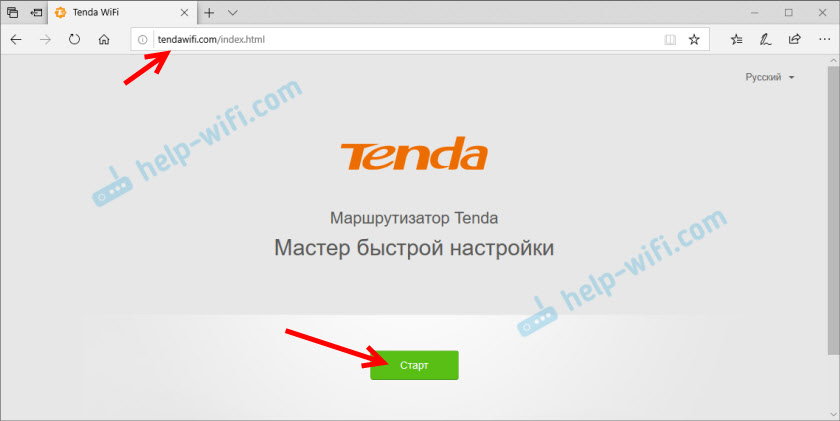
I natychmiast TEDA AC7 oferuje nam skonfigurowanie najważniejszych parametrów - połączenie z Internetem. W menu rozwijanym musisz wybrać typ połączenia, którego korzysta nasz dostawca Internetu. Jeśli jest to „dynamiczny adres IP”, wówczas dodatkowe ustawienia nie muszą być wskazane, router automatycznie odbiera wszystkie adresy od dostawcy. Jeśli statyczny adres IP, musisz ręcznie przepisać adres IP, który dostawca podaje. A jeśli PPPOE, L2TP lub PPPTP, musisz określić nazwę użytkownika i hasło (dla L2TP i PPPTP więcej adresu serwera). Możesz znaleźć wszystkie te parametry od swojego dostawcy Internetu.
Na przykład mam „dynamiczny adres IP”. Wybieram tego rodzaju połączenie i kontynuuję konfigurację.
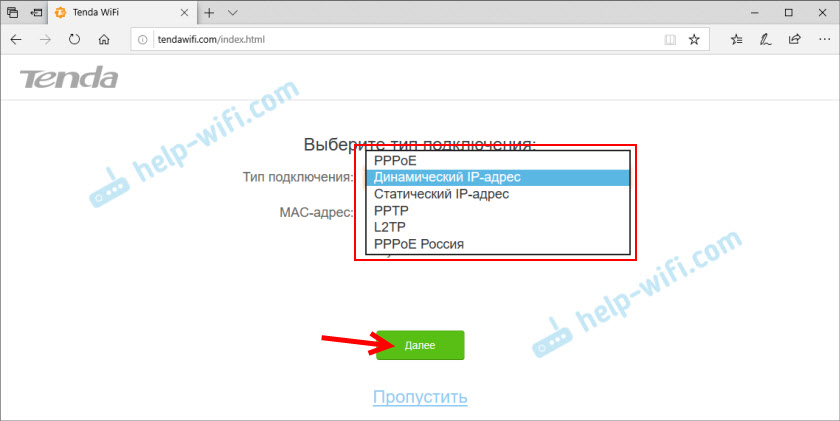
Na następnej stronie musimy zmienić nazwę sieci Wi-Fi, zmienić hasło na sieć Wi-Fi (to wszystko jest poza wolą) i pamiętaj, aby zainstalować hasło administratora routera. Zostanie użyty do ochrony strony za pomocą ustawień routera. W przyszłości będzie musiał zostać wpisany przy wejściu do ustawień routera.
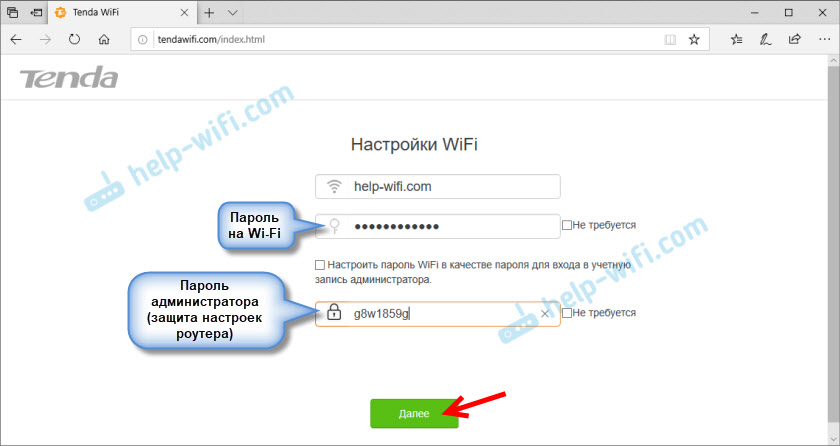
Router poprosi nas o ponowne połączenie sieci Wi-Fi (ponieważ zmieniliśmy nazwę sieci i hasło).
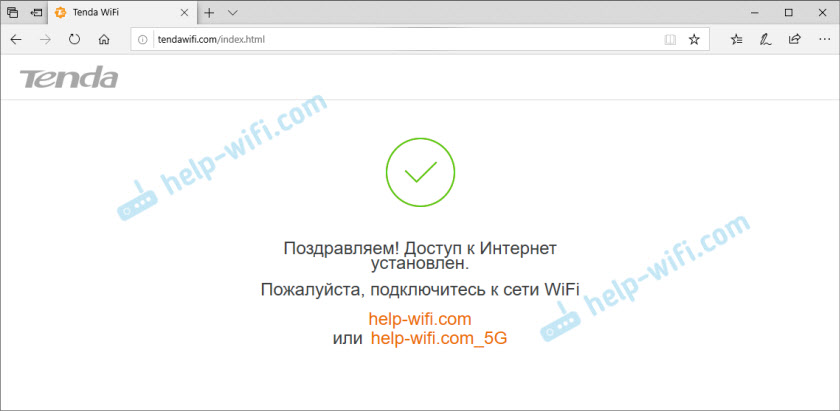
Ustawienie jest zakończone! Możemy ponownie wejść do ustawień naszego routera. Strona ustawień jest już chroniona hasłem. Wprowadzamy zestaw haseł administratora i wpisujemy interfejs internetowy.
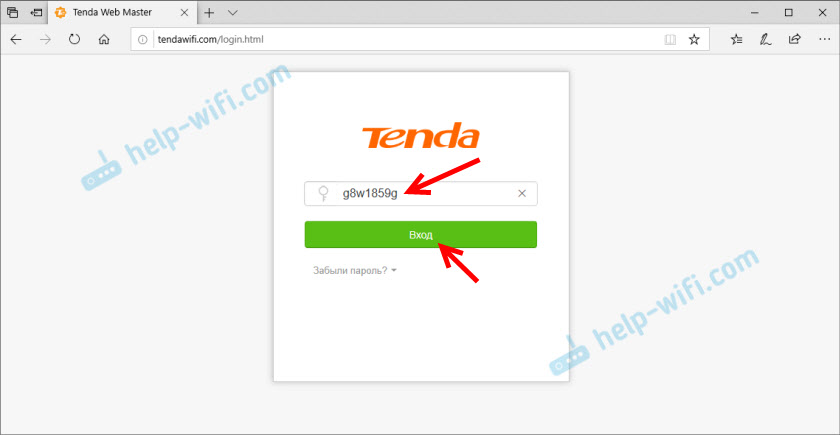
Na karcie „Status połączenia internetowego” widzimy, że nasz router jest z powodzeniem podłączony do Internetu.
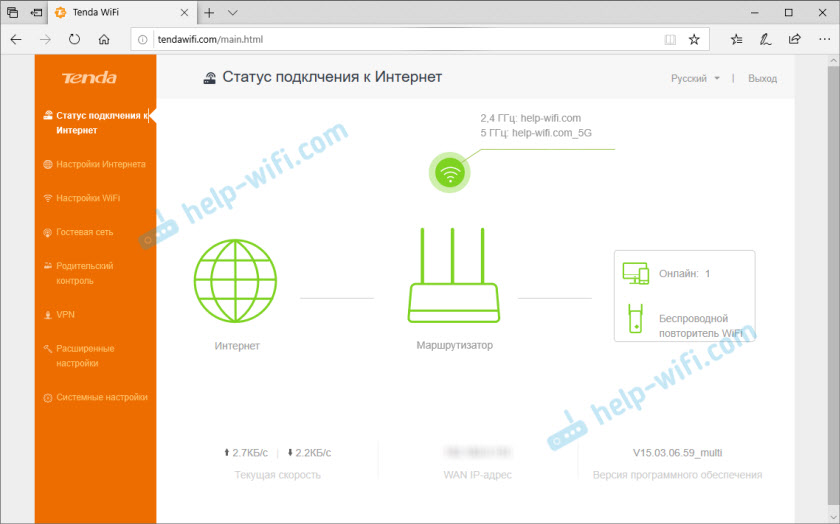
Jeśli masz z tym problemy, TEDA AC7 nie może połączyć się z Internetem, a następnie przejdź do sekcji „Ustawienia Internetu” i sprawdź, czy poprawnie ustawisz wszystkie parametry. Sprawdź, czy kabel jest podłączony do portu WAN routera. Możesz zadzwonić do dostawcy i dowiedzieć się, czy nie ma żadnych awarii z jego strony, a jednocześnie znajdź wszystkie niezbędne parametry do konfigurowania routera.
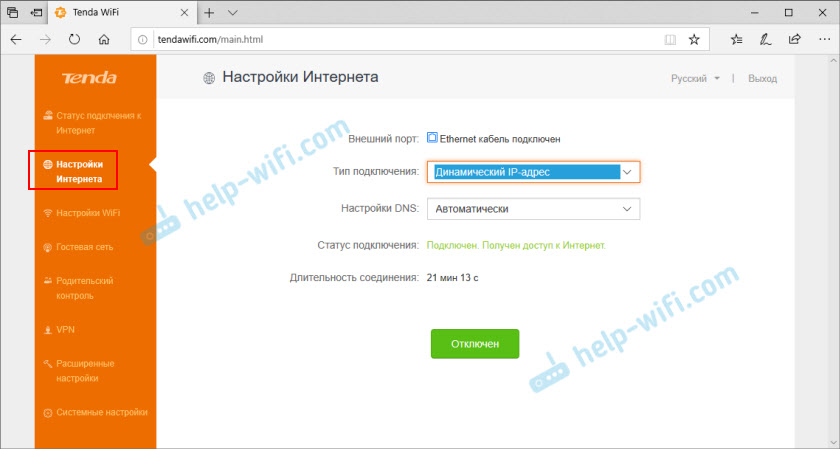
Ponadto, jeśli ten problem się pojawi, polecam przeczytanie artykułu podczas konfigurowania routera pisze „bez dostępu do Internetu” lub „ograniczonego” i nie ma związku z Internetem.
W sekcji Ustawienia „Wi-Fi” możesz zmienić sieć bezprzewodową: Zmień nazwę i hasło, skonfiguruj harmonogram pracy Wi-Fi, zmień moc nadajnika Wi-Fi, dostosuj router tendera w trybie przekaźnika, lub punkty dostępu itp. D.
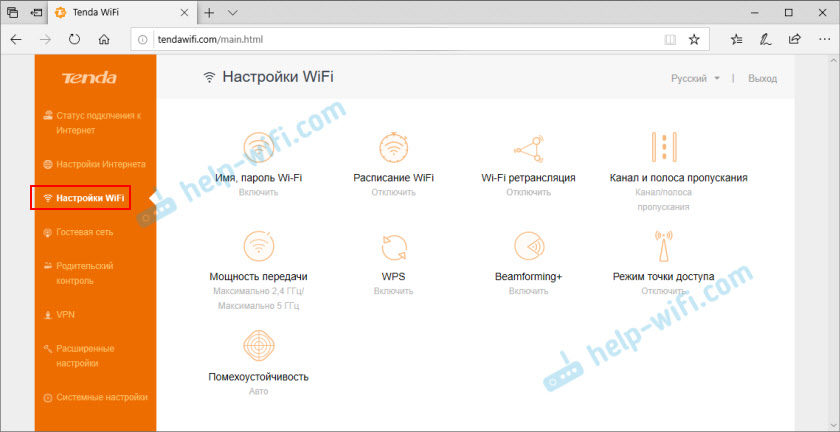
Istnieją również osobne zakładki z ustawieniami sieci gości, kontroli rodzicielskiej i VPN.
Na zakładce zaawansowane ustawienia zebrano wiele różnych ustawień.
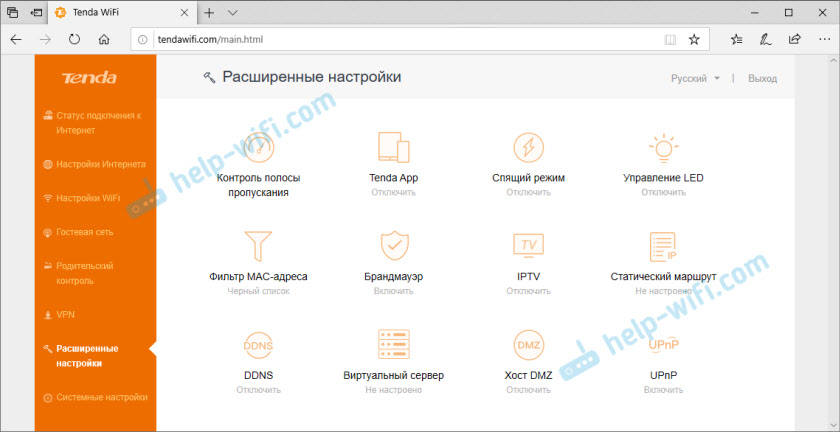
A także na karcie „Ustawienia systemowe”.
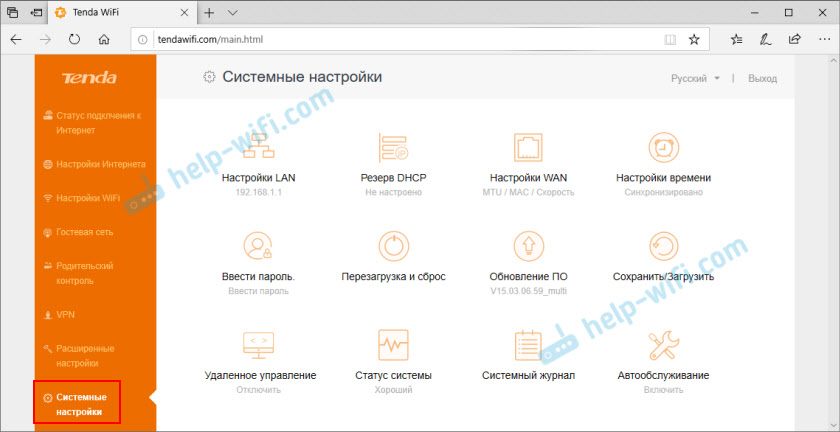
Interfejs internetowy jest prosty i zrozumiały. Wcale nie jest trudno to rozgryźć.
TEDA AC7 jest dość potężny, domowy router z potężnymi antenami, dzięki któremu nawet w dużym domu lub mieszkaniu nie powinno być problemów z powłoką sieciową Wi-Fi. Istnieją wszystkie niezbędne funkcje, możesz kontrolować router za pośrednictwem aplikacji ze smartfona, proste dostrojenie przez interfejs internetowy. Może bez problemów pomieścić całkiem sporo podłączonych urządzeń, a jednocześnie sieć będzie działać stabilnie i szybko. I to jest bardzo ważne!
- « Miracast nie obsługiwany przez sterownik graficzny w systemie Windows 10. Co robić?
- Co to jest OneMesh z TP-Link? Sunning a płynna sieć Wi-Fi na przykładzie wzmacniacza routera TP-Link A7 V5 i TP-Link RE300 »

